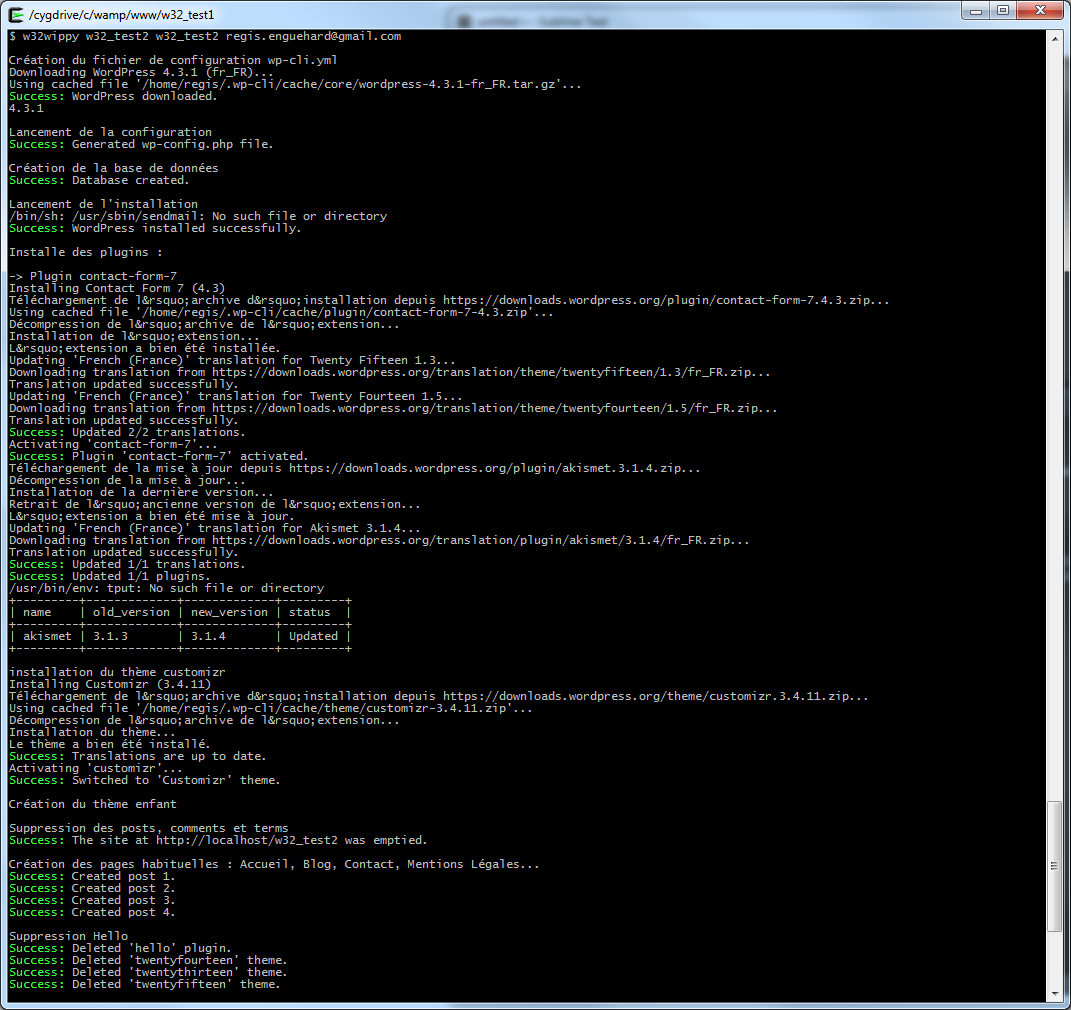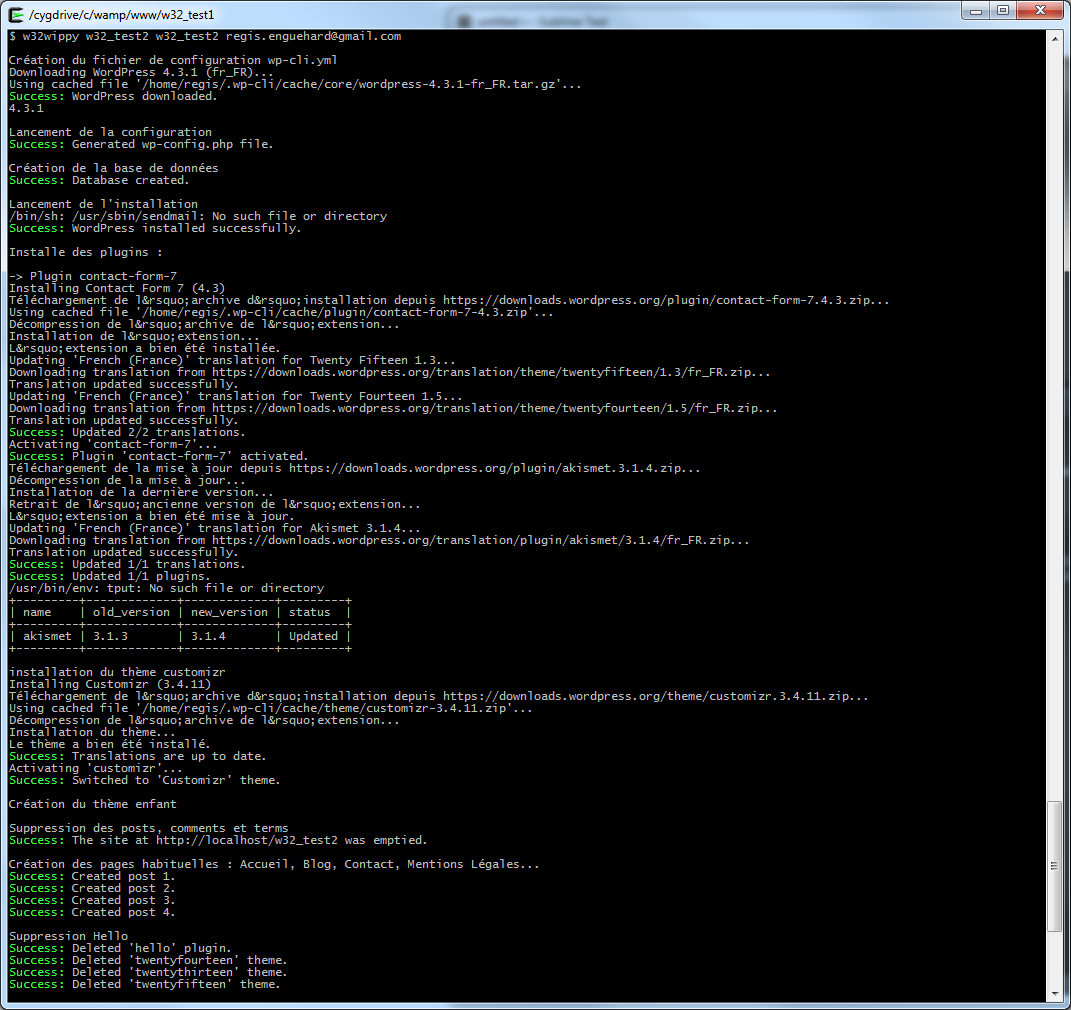Automatise l’installation de WordPress sous Windows.
Ce que fais le script :
- Installer WordPress
- Effacer les contenu par défaut
- Créer des pages standards : ‘Accueil’, ‘Blog’, ‘Contact’, ‘Mentions légales’
- Mettre la page d’accueil en page
- Modifier les liens avec /%postname%/
- Ajouter des plugins (contact-form-7, oqey-gallery, backwpup, google-analytics-for-wordpress, akismet, subscribe-to-comments, google-sitemap-generator, wp-super-cache, nextgen-gallery, jetpack, broken-link-checker, redirection, wp-maintenance-mode, wpnewsman-newsletters, wp-google-maps, easy-fancybox, universal-star-rating, baw-post-views-count, watu, wp-polls, the-events-calendar)
- Ajouter le thème customizr
Au préalable, il nous faut un utilisateur permettant de se connecter à MySQL depuis n’importe quel hôte. On l’ajoutera via phpMyAdmin / Utilisateur / Ajouter un utilisateur.
Il nous faut également installer Cygwin avec les paquets suivant :
- php
- php-mysql
- curl
- bash
- tput
Lancer une console Cygwin puis lancer l’installation de WP-CLI :
curl -O https://raw.githubusercontent.com/wp-cli/builds/gh-pages/phar/wp-cli.phar
On vérifie que tout fonctionne :
php wp-cli.phar --info
Créons un dossier bin pour y stocker nos binaires
mkdir bin
Ajoutons wp-cli aux binaires et rendons le exécutable :
mv wp-cli.phar bin/wp chmod +x bin/wp
On vérifie que tout fonctionne :
bin/wp --info
A partir de ce moment, nous pouvons créer une installation toute fraiche de WordPress, ajouter un plugins, un thème,… en se rendant dans le dossier d’installation de votre site (ex : cd /cygdrive/c/wamp/wordpress/ ) et en tapant les commandes adéquates.
La liste des commandes se trouvent ici : https://developer.wordpress.org/cli/commands/
Maintenant, automatisons l’installation de sites WordPress sous Windows.
Des scripts existent déjà pour fonctionner sous Mac/Linux :
https://bitbucket.org/maximebj/wippy-spread/- https://github.com/posykrat/dfwp_install
Il suffit de télécharger le script w32wippy ; de le rendre executable et de le mettre dans le path.
curl -O https://bitbucket.org/regisenguehard/wippy-for-win32-64/raw/08079b009334a175ef9230fd744818f06c9f0591/w32wippy mv w32wippy bin/w32wippy chmod +x bin/w32wippy
Ensuite, il va falloir éditer ce fichier et modifier les informations de connection à la base de données : dbhost, dbname, dbuser et dbpass
Il faut bien avoir créer un utilisateur AVANT. Pour récupérer votre adresse IP LOCALE : http://www.mon-ip.com/adresse-ip-locale.php
Il ne reste plus qu’à créer des site WordPress avec la commande suivante :
bin/w32wippy dossier "mon premier wordpress" monadresseemail@fournisseur.fr
Vous pouvez personnaliser la liste des plugins installés en téléchargeant le fichier plugins.txt et en indiquant son chemin dans le fichier w32wippy.
L’URL du dépôt pour les futures mises à jour : https://bitbucket.org/regisenguehard/wippy-for-win32-64/